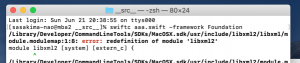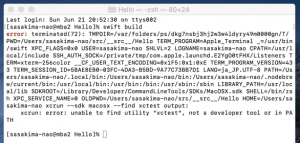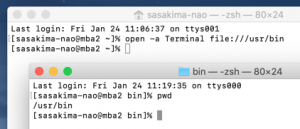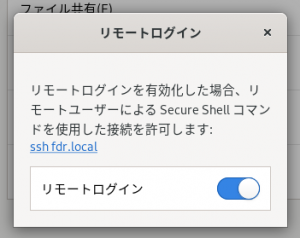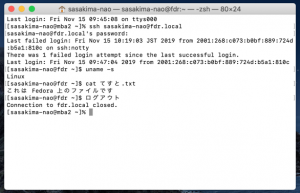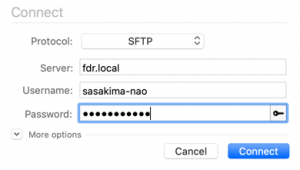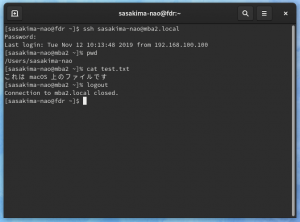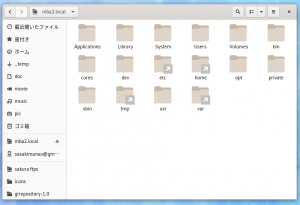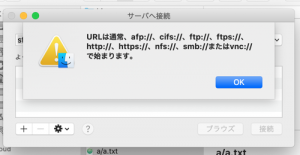筆者は macOS に Command Line Tools を入れているんだし。
せっかくなので Swift もちょっぴりやっておこうかなって。
調べてみると CLang ではなく swiftc コマンドを使うようだ。
ソースの拡張子は swift とそのまんまにする。
gcc や CLang 同様に -o オプションで名前を付けられる。
Foundation の println を使わず print で stdout に出力可能。
// swiftc -o hoge src.swift
print("TEST")
うん、Xcode が無くてもビルドできるね。
さて Foundation を使ってみよう。
import Foundation
println("TEST")
exit(0)
というネットで見つけた最小限コードに書き換えてみたけど。
ビルドできない、いくら探してもオプション無しでビルドできると出るのに。
Objective-c と同じ -framework オプションを指定しても結果は同じ。
手段はあると思うけど見つからない、別のビルドを試そう。
公式をよく見るとパッケージの作り方が書いてあった。
swift package init swift build
xctest が無いんだって、xc*** ってつまり Xcode のツールだよね。
もしかして Xcode を入れたら上の swiftc コマンドも上手くいくのかも。
Swift って完全に Xcode とセットなのか???
もう嫌だ、言語を試す前になんでこんなに苦労しなきゃいけないんだよ!
Xcode を入れたって今度は Xcode の使い方に苦労するだけジャン。
Swift ヤメ、やっぱり Swift はスズキだけでいいよ。
Objective-c は言語もビルド方法も簡単だったのにな。
それより昔書いた C や JXA のコードがサンドボックスに引っかかるのをなんとかしてくれよ、SELinux みたくできないのか?
プログラミングするなら mac、という時代はもう終わっている。